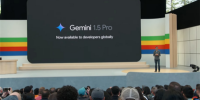三星ML-1865W Wi-Fi打印机 打印更轻松
如今无线网络发展异常迅速,据悉北京大多商业区都已全面覆盖无线网络,届时,无论是你在办公室里还是在室外都能畅享网络生活。那么,三星新近上市的ML-1865W Wi-Fi无线打印机你也一定知道,但如此顺应潮流的时尚小物,究竟怎么使用,你知道吗?
其实小编想说,使用无线打印机并不难,只要是身处无线网络环境中,并且有个无线路由器,有可以用来显示的笔记本或者电脑。将打印机、无线路由器、笔记本三者通过无线网络添加并连接到一起就可以使用了,而且在网上有很多这种攻略。但是安装时有几个要点用户需要注意一下:第一,安装时首先要确认笔记本和无线路由器已经添加到无线网络中;第二,首次安装驱动要打印机和笔记本通过USB连接起来;第三,安装步骤中会出现“选择软件”的环境,要将软件选择全面以保证顺利打印。第四,安装的方式有很多种,用户可以选择无线路由器来连接,也可以选择笔记本和打印机直接对接。直接对接这种方式叫做点对点对接方式,这样连接只有连接的笔记本可以打印,其他的电脑设备不能打印,比较适合家庭用户来使用,私密性更强。
但是小编想推荐一个种更为简单的方式供用户使用,这就是WPS 按钮设置无线网络的方式。我们可以借助目前比较先进的带有WPS按键的无线路由器和三星ML-1865W上的WPS进行率先连接,分别点按这2个产品上的WPS按键,就实现了打印机与无线路由器的配对,随后我们可以按照常规方法将驱动光盘插入笔记本中,按显示步骤进行安装。实际操作过程如下。
这个即为无线路由器上的WPS按键
这个是打印机上的WPS按键,双双点按实现配对。然后在笔记本上插入光盘,安装打印驱动
#p#副标题#e#
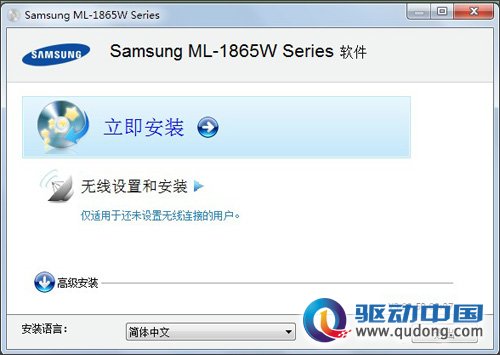
安装界面

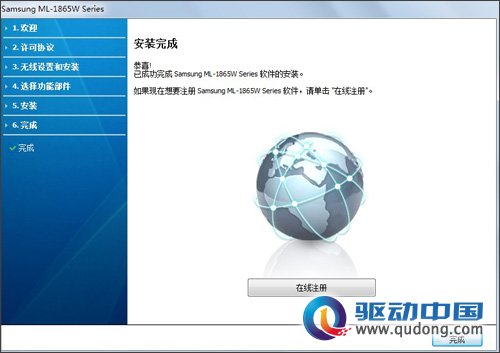
安装完成
按照相应的步骤来安装到最终完成安装,会发现整个安装过程会比我们常规的方法节省一半以上的时间。因此WPS按键连接的方式是一种既简单又快捷的方式,所以小编必须把这么好用的一种方法推荐给广大用户,当然如果有ML-1865W的用户发现了更多、更方便的连接方式,不要忘记通知我们分享给大家!
评论 {{userinfo.comments}}
-
{{child.nickname}}
{{child.create_time}}{{child.content}}






{{question.question}}
提交
追觅洗地机6大“满分”新品重磅来袭!多项革新技术拓宽行业创新边界
华为 Pura70 Ultra 163分登顶Dxomark
iQOO Neo9S Pro即将亮相,搭载天玑9300+并推NBA联名礼盒
驱动号 更多